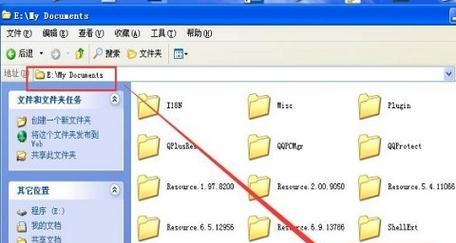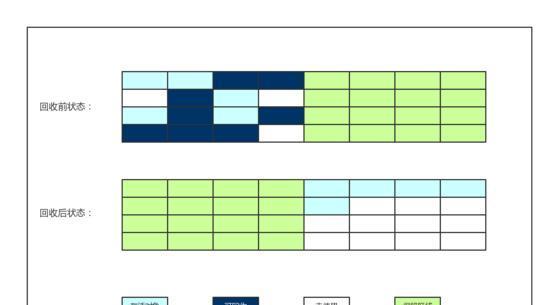当我们谈论到电脑性能的提升时,内存条作为电脑的重要组成部分,其选择和查看方法至关重要。无论是对电脑硬件进行升级,还是在购买新机时确认配置,学会怎么看电脑内存条是一个基础且实用的技能。本文将为您详细解读如何查看电脑内存条,并提供一些购买建议和故障排查的小技巧。
一、了解电脑内存条的基础知识
在开始之前,有必要了解内存条的一些基础信息。内存条,也被称作RAM(RandomAccessMemory),是电脑运行程序和文件时临时存储数据的硬件。它对电脑运行速度和多任务处理能力有直接影响。

二、查看电脑内存条的步骤
1.检查电脑内存条的物理外观
打开电脑机箱,观察主板上安装的内存条。常见的内存条有DDR3、DDR4和最新一代的DDR5,不同代数的内存条在形状上有所区别。
2.使用系统自带工具查看
在Windows系统中,右键点击“此电脑”或“我的电脑”,选择“属性”,即可查看安装的RAM容量和类型。而Mac用户可以在“关于本机”中找到内存信息。
3.使用第三方软件查看详细信息
第三方软件如CPU-Z,提供了更为详细的信息,包括内存条的频率、时序等技术参数,这对于希望深入了解内存性能的用户非常有帮助。
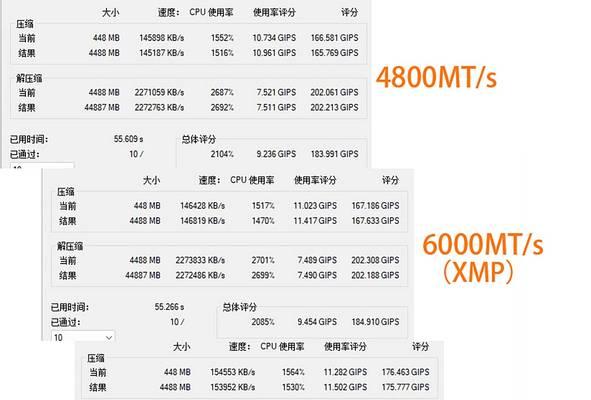
三、电脑内存条的选购指南
选购内存条时,需要考虑以下几个方面:
1.确认主板支持的内存类型和规格
不同代数的主板支持不同类型的内存条。通常在主板的说明书或官网的技术规格中可以找到相关信息。
2.考虑电脑用途选择容量和频率
游戏和专业设计等工作对内存的需求较高,建议选用更大容量和更高频率的内存条。一般的办公和学习则不需要太高的配置。
3.频率与兼容性
虽然高频率的内存条能提供更好的性能,但也要确保它与您的主板和处理器兼容。内存条的标签上通常有“XMP”或“AMP”等标识,说明该内存条支持高级内存配置文件。

四、升级内存条时的注意事项
在升级内存条之前,务必确认以下几点:
1.电脑是否支持升级
有些笔记本电脑或品牌机的内存条是焊接到主板上的,这类机型无法进行升级。
2.确认内存条的兼容性
在选购新的内存条时,要参考现有内存条的规格,并确保升级后的内存条与主板兼容。
3.关注内存条的散热设计
内存条也会产生热量,尤其是高性能的内存条。选择带有散热片的内存条有助于保持系统的稳定性。
五、常见问题与解决方法
1.如何判断内存条是否存在问题?
如果电脑出现蓝屏、死机等现象,可能是内存条故障。使用Windows内置的内存诊断工具进行检测是一个不错的开始。
2.内存条不兼容怎么办?
如果您发现新购买的内存条与主板不兼容,建议及时联系商家退换或购买支持该内存条的主板。
六、结束语
通过本文,您已掌握了查看电脑内存条的基本方法和选购的要点,同时,也了解了一些升级内存条时的注意事项。希望这些信息能帮助您更好地管理自己的电脑内存,为您的电脑性能提升提供坚实的基础。无论是选购新的内存条,还是升级现有的内存,都要认真考虑和比较,才能达到最佳的电脑使用体验。